Kontakt os
Kontakt os for at få telefon- eller e-mailsupport
Krav til print med Google Cloudprinter
Du skal have en aktiv Google-konto for at kunne registrere din printer til Google Cloudprinter, og dit brugernavn og din adgangskode skal bruges for at fuldføre installationen. Hvis du ikke har en aktiv Google-konto, skal du gå til registreringssiden for Google-konto og følge instruktionerne på skærmen for at oprette en konto.
For at bruge Google Cloudprinter skal printeren være tilsluttet internettet. Hvis du har brug for hjælp til opsætning af denne forbindelse, se Vejledning til konfiguration af trådløs forbindelse - PIXMA MX534.
Følg nedenstående instruktioner for at registrere printeren til Google Cloudprinter.

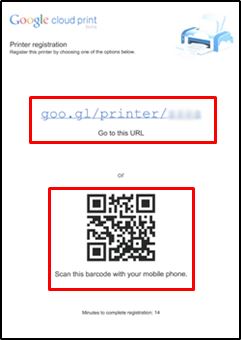
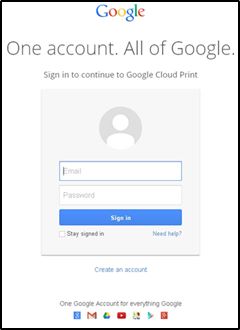
Google Cloud Print™ er et registreret varemærke tilhørende Google Inc.
Hvis du ikke længere ønsker at bruge printeren med Google Cloudprinter, kan du afmelde den ved at udføre følgende trin:

Google Cloud Print™ er et registreret varemærke tilhørende Google Inc.
Kontakt os for at få telefon- eller e-mailsupport
Registrér dit produkt, og administrér din Canon ID-konto
Finn et verksted og annen nyttig informasjon om reparasjonsprosessen
 Canon
Canon